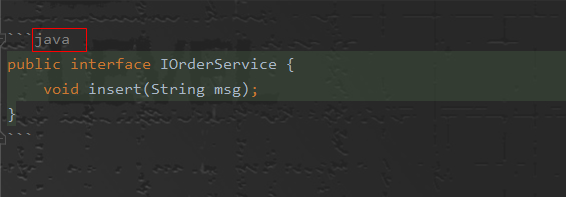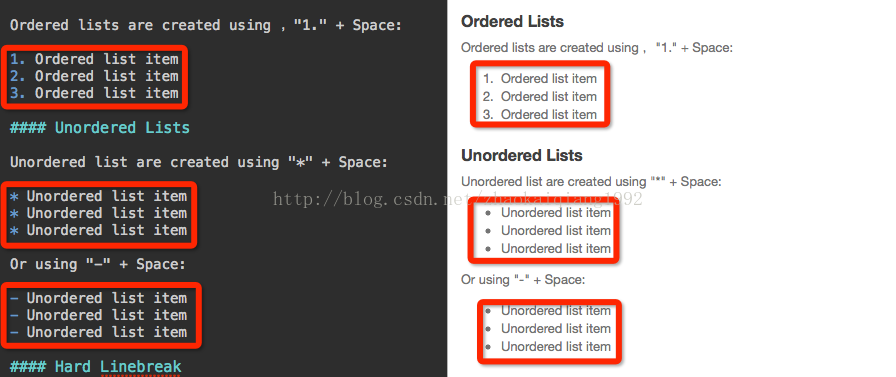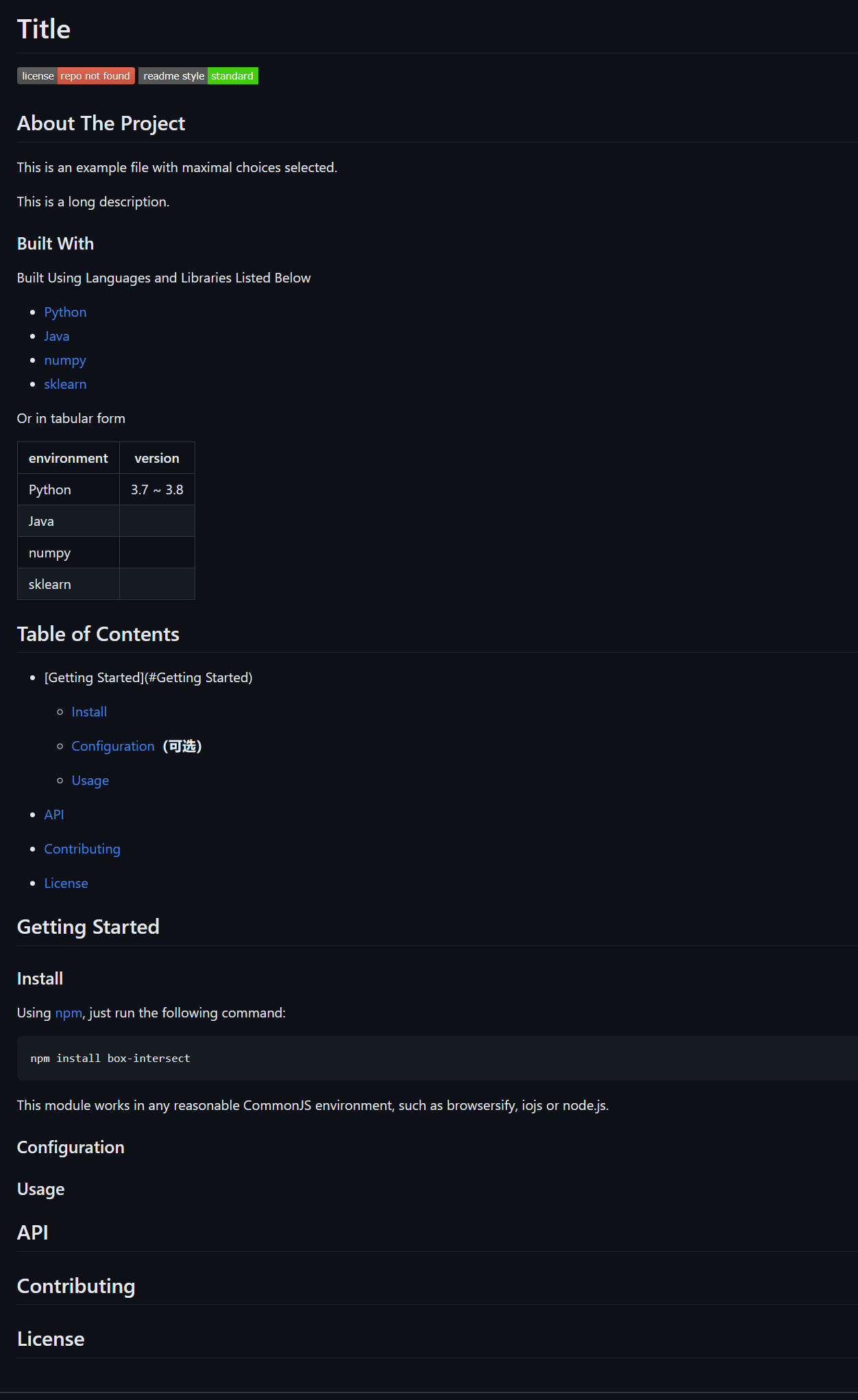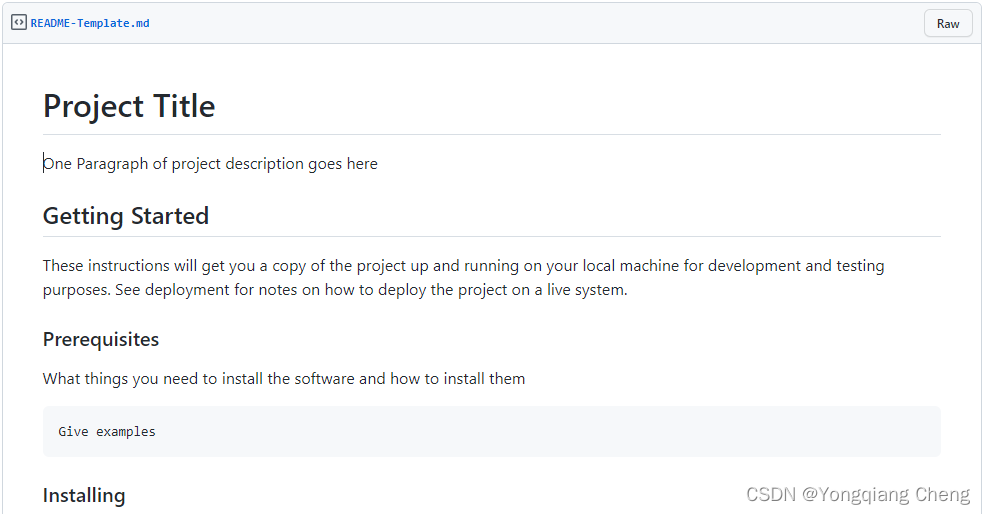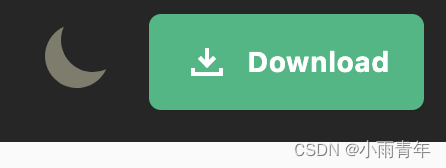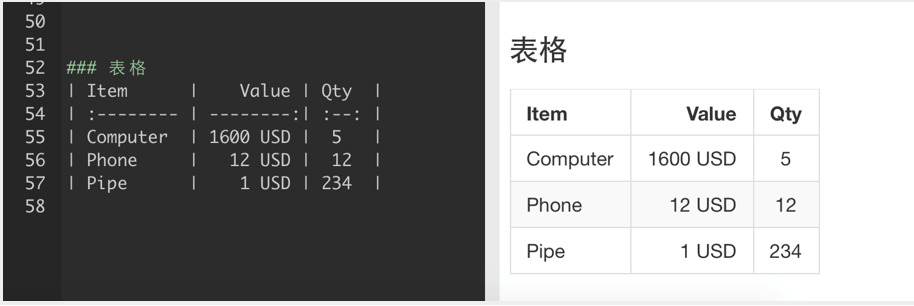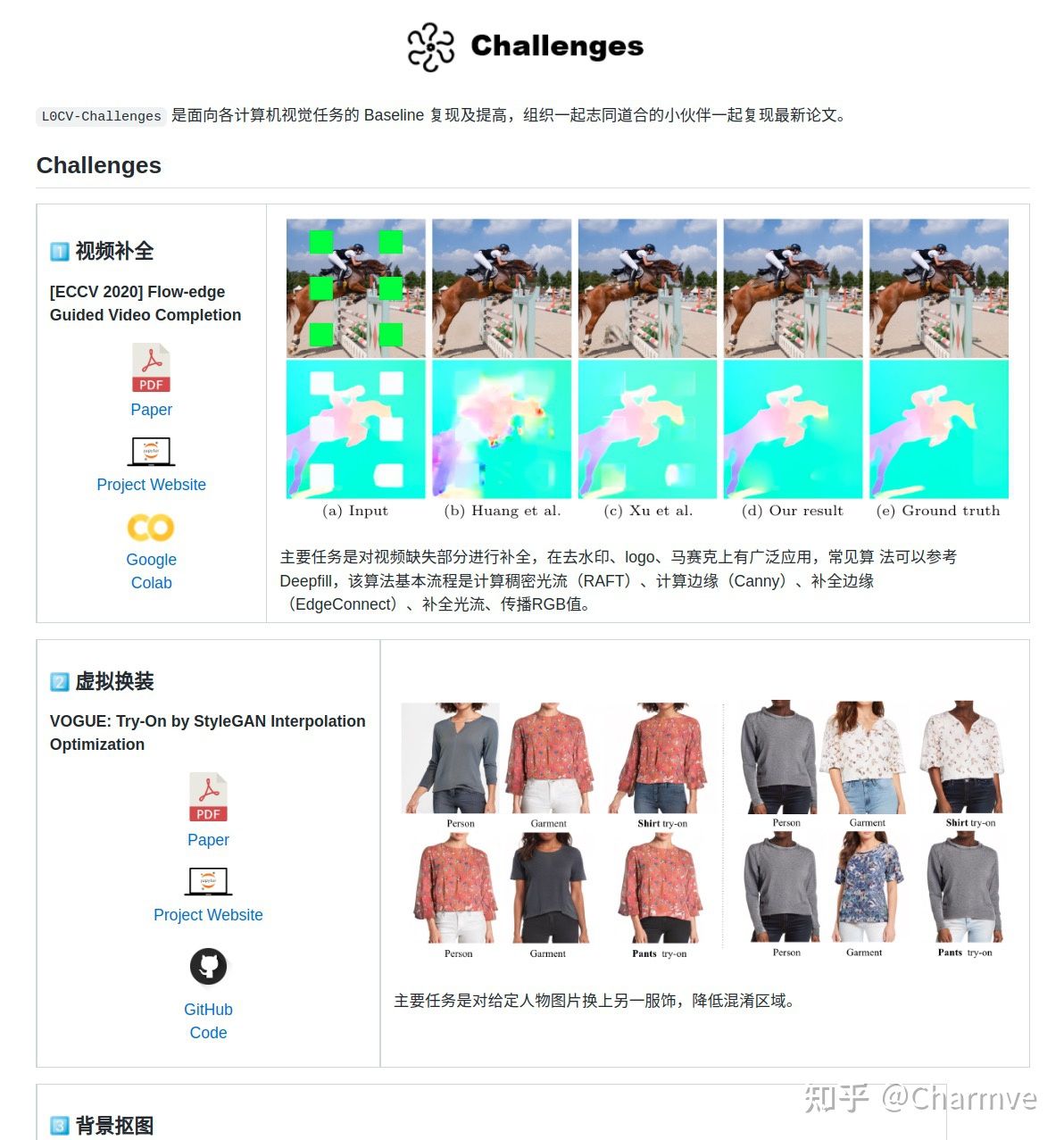在网页中,我们经常会看到各种轮播图的效果,它们到底是怎样实现的呢?今天,我们就一起来看一下!首先,我们需要准备若干张图片,在这里我准备了五张图片。
功能需求:
- 鼠标经过轮播图模块,左右按钮显示,离开隐藏左右按钮。
- 点击右侧按钮一次,图片往左播放一张,以此类推, 左侧按钮同理。
- 图片播放的同时,下面小圆圈模块跟随一起变化。
- 点击小圆圈,可以播放相应图片。
- 鼠标不经过轮播图, 轮播图也会自动播放图片。
- 鼠标经过,轮播图模块, 自动播放停止。
我们页面布局如下所示:

接下来就一步步的实现功能
先创建HTML页面。
实现流程是:先给定一个大盒子,为了方便后面盒子的定位操作,再给它一个相对定位,把图片通过无序列表的形式添加进大盒子中,因为我们要实现的轮播图效果是横向的,所以我们可以给图片添加float:left属性,又因为图片所在的ul不够大,所以其他的图片会被挤到下面,所以我们可以手动修改图片所在的ul的大小;接下来写一个无序列表用于放置小圆圈,通过绝对定位的方式将其定位到大盒子的下面,在将小圆圈加进去,方便我们实现点击对应的小圆圈,就跳转到相应图片的效果。然后将左右箭头通过绝对定位分别定到大盒子两侧合适位置。最后,我们再将大盒子外面的内容隐藏掉。
<!DOCTYPE html>
<html lang="en">
<head><meta charset="UTF-8"><meta http-equiv="X-UA-Compatible" content="IE=edge"><meta name="viewport" content="width=device-width, initial-scale=1.0"><title>Document</title><link rel="stylesheet" href="index.css">
</head>
<body><div class="box"><a href="" class = 'left jiantou'><</a><a href="" class = 'right jiantou'>></a><ul class = 'pic'><li><a href="#"><img src="./images/1.jpg" alt=""></a></li><li><a href="#"><img src="./images/2.jpg" alt=""></a></li><li><a href="#"><img src="./images/3.jpg" alt=""></a></li><li><a href="#"><img src="./images/4.jpg" alt=""></a></li><li><a href="#"><img src="./images/5.jpg" alt=""></a></li></ul><ul class="lis"><li></li><li class = 'selected'></li><li></li><li></li><li></li></ul></div>
</body>
</html>
css文件
*{margin: 0;padding: 0;
}
li{list-style: none;
}
.box{position: relative;overflow: hidden;margin: 100px auto;width: 520px;height: 280px;background-color: red;
}
.jiantou{font-size: 24px;text-decoration: none;display: block;text-align: center;width: 20px;height: 30px;line-height: 30px;background: rgba(158, 154, 154, 0.7);color: white;z-index: 999;
}
.left{position: absolute;top: 125px;left: 0px;border-top-right-radius: 15px;border-bottom-right-radius: 15px;
}
.right{position: absolute;top:125px;left: 500px;border-top-left-radius: 15px;border-bottom-left-radius: 15px;
}
img{width: 520px;height: 280px;
}
.box .pic{width: 600%;
}
.pic li {float: left;
}
.lis{position: absolute;bottom: 15px;left: 50%;margin-left: -35px;width: 70px;height:13px;border-radius: 7px; background: rgba(158, 154, 154, 0.7);
}
.lis li {float: left;width: 8px;height: 8px;margin: 3px;border-radius: 50%;background-color: #fff;}
.lis .selected{background-color: cyan;
}
此时页面效果为:
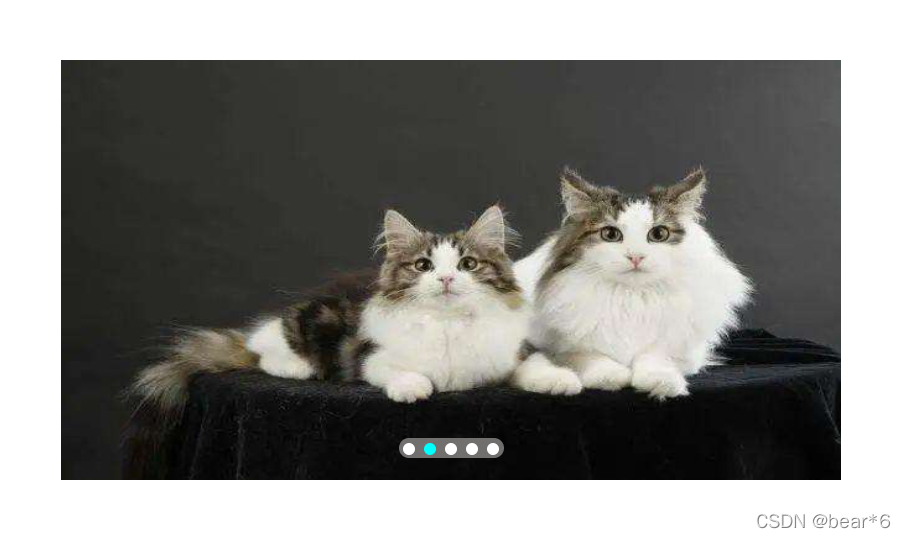
再实现js部分的功能。
1、当鼠标经过轮播图模块,左右按钮显示,离开隐藏左右按钮。
首先,我们先通过display:none让我们初始的两个箭头隐藏;然后获取两个箭头和大盒子,在给大盒子添加鼠标经过和鼠标离开事件。如下所示:
var left = document.querySelector('.left');var right = document.querySelector('.right');var box = document.querySelector('.box');box.addEventListener('mouseenter',function(){left.style.display = 'block';right.style.display = 'block';})box.addEventListener('mouseleave',function(){left.style.display = 'none';right.style.display = 'none';})
实现效果为:
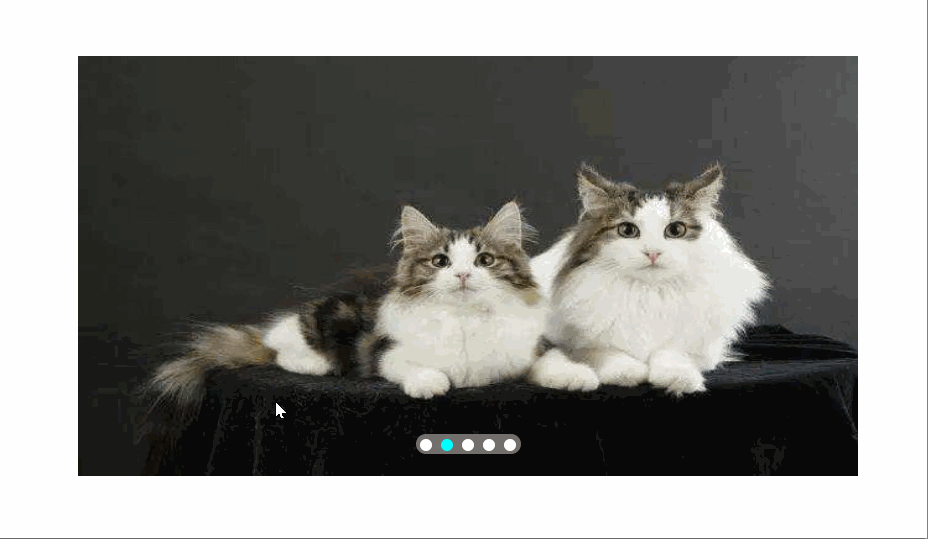
2、动态生成小圆圈
先删除掉所有的小圆圈的li,如图所示:

因为我们创建的小圆圈是根据图片的张数决定的,所以我们的核心思路就是:小圆圈的个数要跟图片张数一致,先得到ul里面图片的张数(图片放入li里面,所以就是li的个数),然后利用循环动态通过创建节点createElement(‘li’)和插入节点 ul. appendChild(li)生成小圆圈(这个小圆圈要放入ul里面)要注意第一个小圆圈需要添加selected类。
实现代码为:
var pic = document.querySelector('.pic');var lis = document.querySelector('.lis');for(var i = 0;i<pic.children.length;i++){var li = document.createElement('li');lis.appendChild(li);}lis.children[0].className = 'selected';
实现效果为:
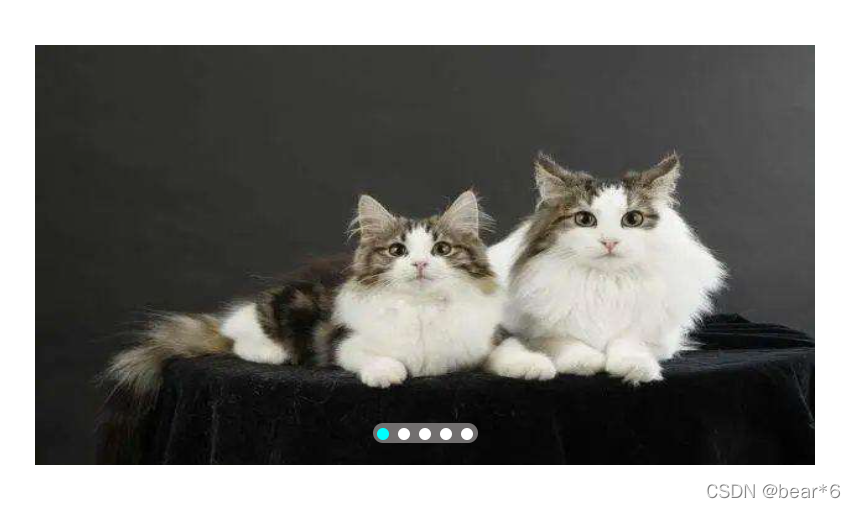
3、点击小圆圈,小圆圈变色
在生成小li的同时,根据排他思想,给小圆圈添加点击事件,当点击对应的小圆圈时,让其添加selected类,其余的小圆圈删除selected类。
代码为:
li.addEventListener('click',function(){for(var i =0;i<lis.children.length;i++){lis.childern[i].className = '';}this.className = 'selected';})
实现效果为:
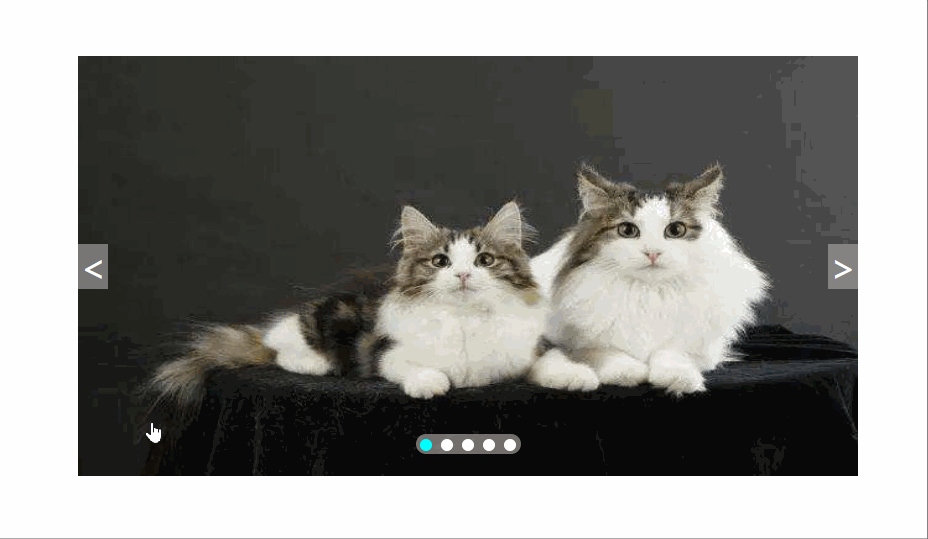
4、点击小圆圈滚动图片
这里就用到动画函数,前面已经讲过怎样封装动画函数,这里不在赘述,直接引用。但是要注意将动画函数的js文件放在我们index.js的上面。又因为只有添加了定位了元素才可以使用动画函数,我们还需要给pic这个ul添加定位。然后根据规律发现: 点击某个小圆圈 ,ul滚动的距离为: 小圆圈的索引号乘以图片的宽度。(因为图片是向左走,所以为负值)所以需要知道小圆圈的索引号, 我们就可以在生成小圆圈的时候,给它设置一个自定义属性,点击的时候获取这个自定义属性。
先在生成li的时候设置索引:
li.setAttribute('index',i);
然后在给li添加点击事件的时候获得索引,并得到图片宽度,调用动画函数:
li.addEventListener('click',function(){var boxWidth = box.offsetWidth;//获得索引号var index = this.getAttribute('index');for(var i = 0;i<lis.children.length;i++){lis.children[i].className = '';}this.className = 'selected';animate(pic,-index*boxWidth)
})
实现效果为:
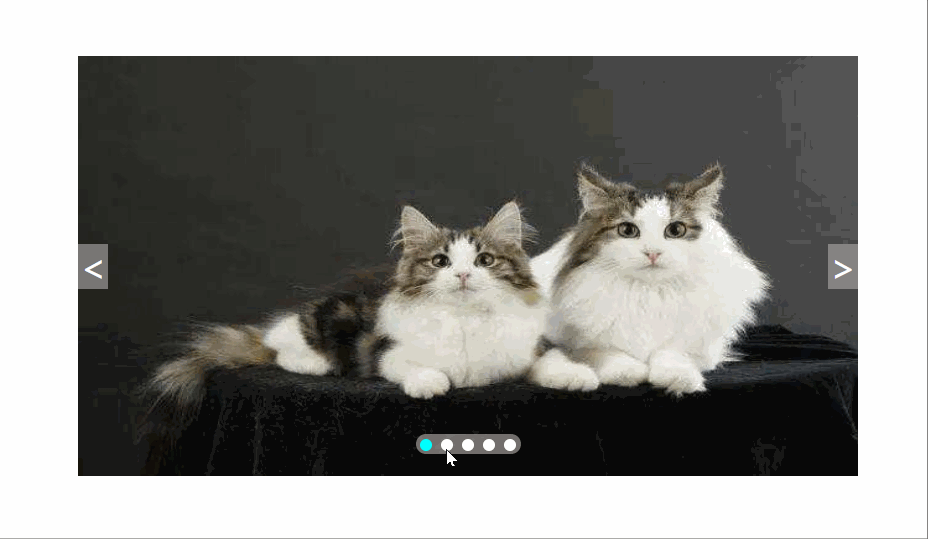
5、点击右侧按钮一次,就让图片滚动一张。
可以直接给右侧按钮添加点击事件,声明一个变量num, 点击一次,自增1, 让这个变量乘以图片宽度,就是 ul 的滚动距离。
var num = 0;right.addEventListener('click',function(){num++;animate(pic,-num*boxWidth);})
实现效果为:
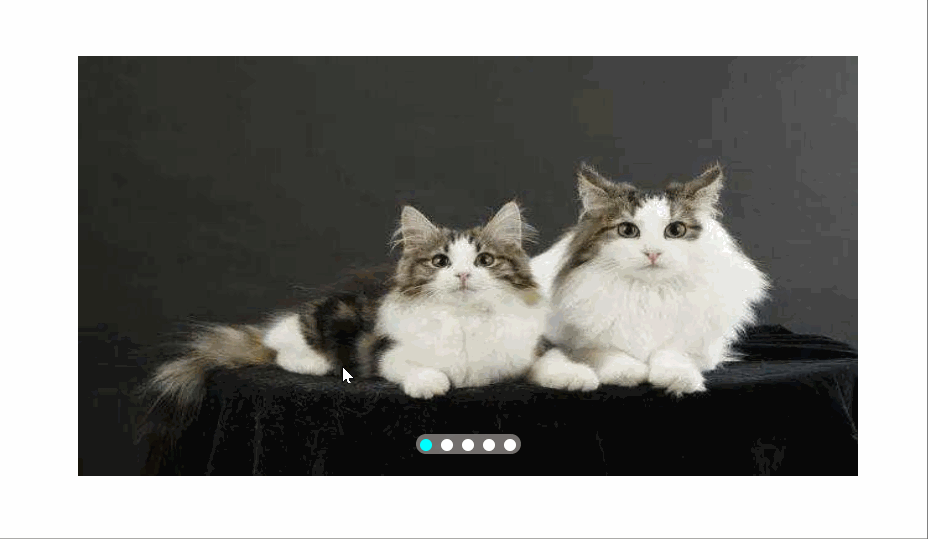
我们发现,当点击右侧按钮时,可以实现图片的切换效果,但是当点击到最后一张图片的时候,就会停留在显页面初始背景,并不美观,所以我们就可以通过图片无缝滚动原理让图片无缝滚动,操作方法为。将.pic列表里的第一个li通过cloneNode(true)添加一份,然后通过appendChild()复制到该列表的末尾,然后再在js页面中给num添加一个判断条件,即当num的值等于这个列表里面元素的个数-1的时候,让ul移动的距离变为0,并让num等于0。
代码为:
var first = pic.children[0].cloneNode(true);pic.appendChild(first);//右侧按钮的功能var num = 0;right.addEventListener('click',function(){if(num == pic.children.length-1){pic.style.left = 0;num = 0;}num++;animate(pic,-num*boxWidth);})
实现效果为:
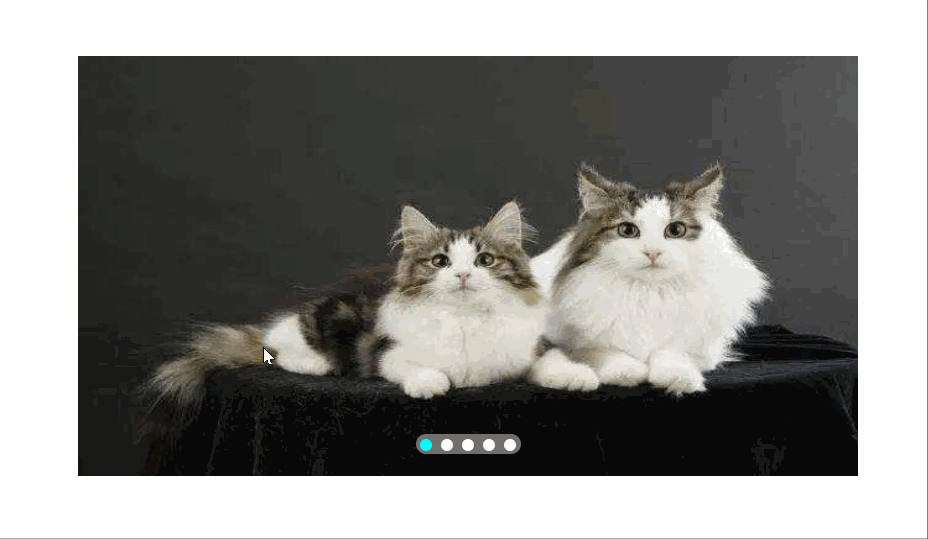
成功实现。
6、点击右侧按钮, 小圆圈跟随变化
需要进行的操作是:再声明一个变量circle,每次点击右侧按钮时自增1,因为当我们左侧按钮点击时也会实现该效果,也需要这个变量,因此要声明全局变量。但是图片有5张,我们小圆圈只有4个少一个,必须加一个判断条件,如果circle == 4就 从新复原为 0。
var num = 0;
var circle = 0;right.addEventListener('click',function(){if(num == pic.children.length-1){pic.style.left = 0;num = 0;}num++;animate(pic,-num*boxWidth);circle++;if(circle == lis.children.length){circle = 0;}for(var i =0;i<lis.children.length;i++){lis.children[i].className = '';}lis.children[circle].className = 'selected';})
运行结果为:
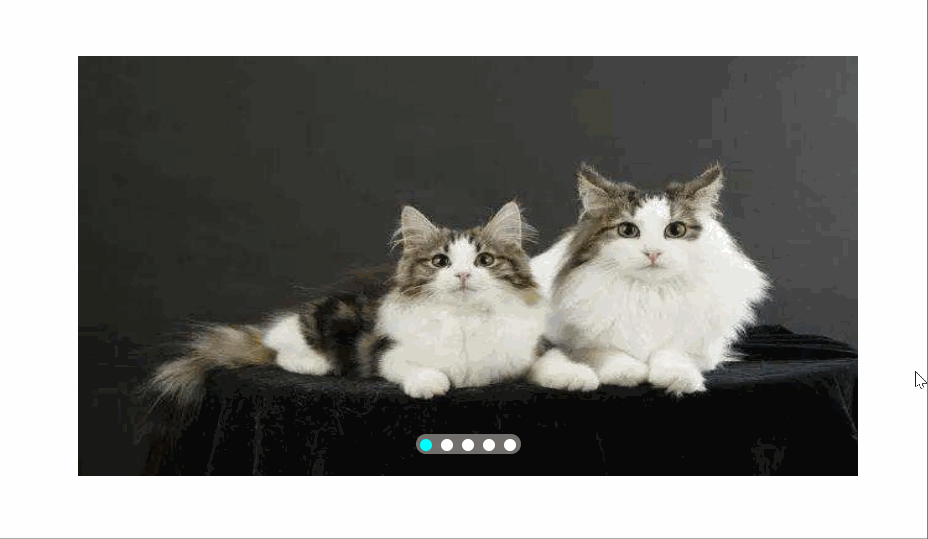
但是这样还是有点小问题的,当我们让小圆圈和右侧按钮结合起来使用的时候,就会发现错误,如下:
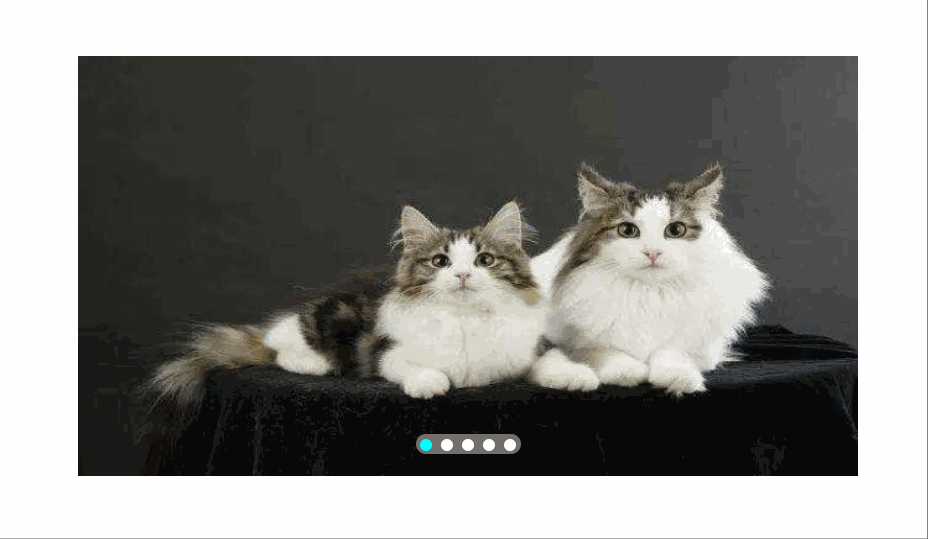
当我们点击小圆点时,也可以跳转到相应的图片页,但当我们继续点击右侧按钮时,就会发现下面的小圆点和对应的图片不对应了。这是我们我们的右侧按钮点击事件时通过变量num来控制的,而num变量和小圆圈的点击事件没有任何关系,所以就存在差异。
我们的解决方案就是每次点击小li时,获得它的索引号,然后把num和circle的值改为得到的索引号的值,代码为:
var index = this.getAttribute('index');
num = index;
circle = index;
实现效果为:
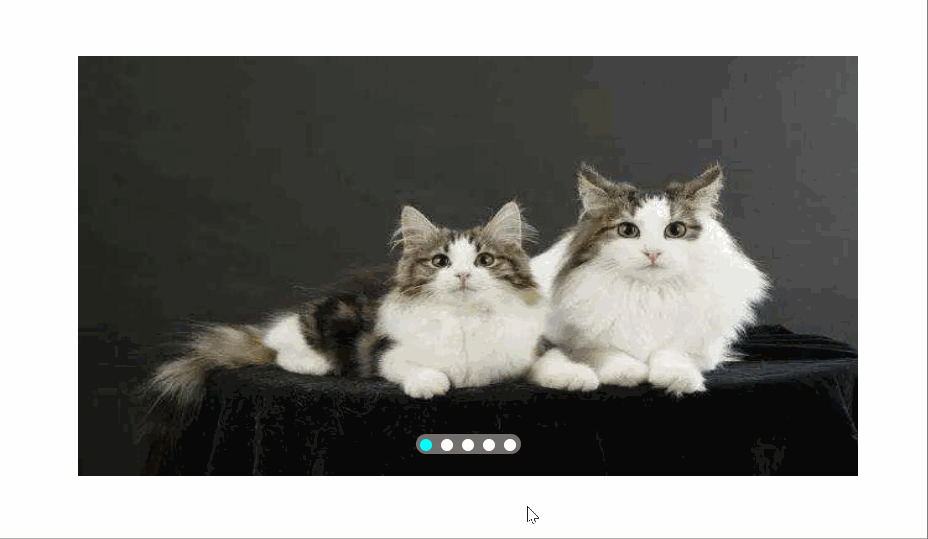
7、左侧按钮功能制作
和右侧按钮做法类似,不在赘述,代码如下:
left.addEventListener('click',function(){if(num == 0){num = pic.children.length-1;pic.style.left = -num*boxWidth+'px';}num--;animate(pic,-num*boxWidth);circle--;if(circle <0){circle = lis.children.length-1;}for(var i =0;i<lis.children.length;i++){lis.children[i].className = '';}lis.children[circle].className = 'selected';})
实现效果为:
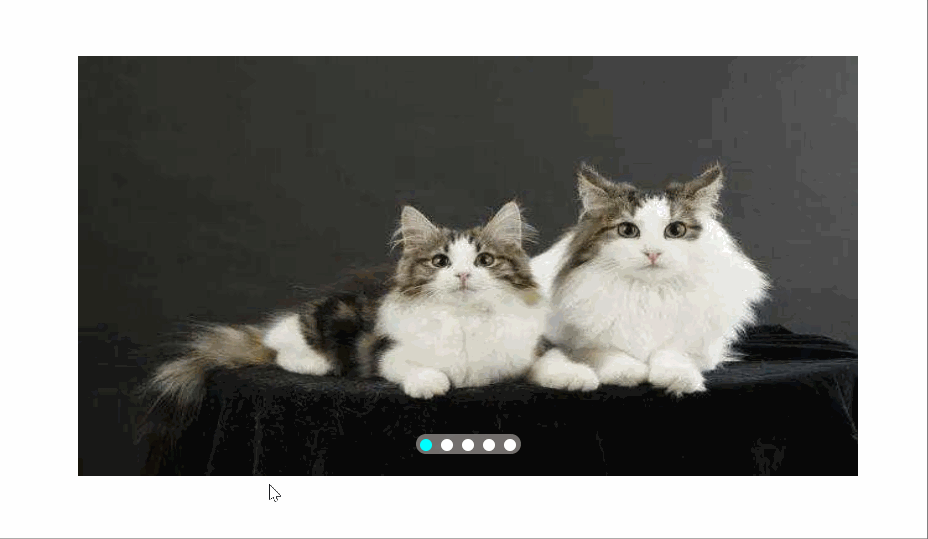
8、自动播放功能
其实添加一个定时器自动播放轮播图,就类似于点击了右侧按钮,此时我们使用手动调用右侧按钮点击事件 right.click(),鼠标经过图片就停止定时器 ,鼠标离开图片就开启定时器。
var timer = this.setInterval(function(){right.click();},2000)
实现效果为:
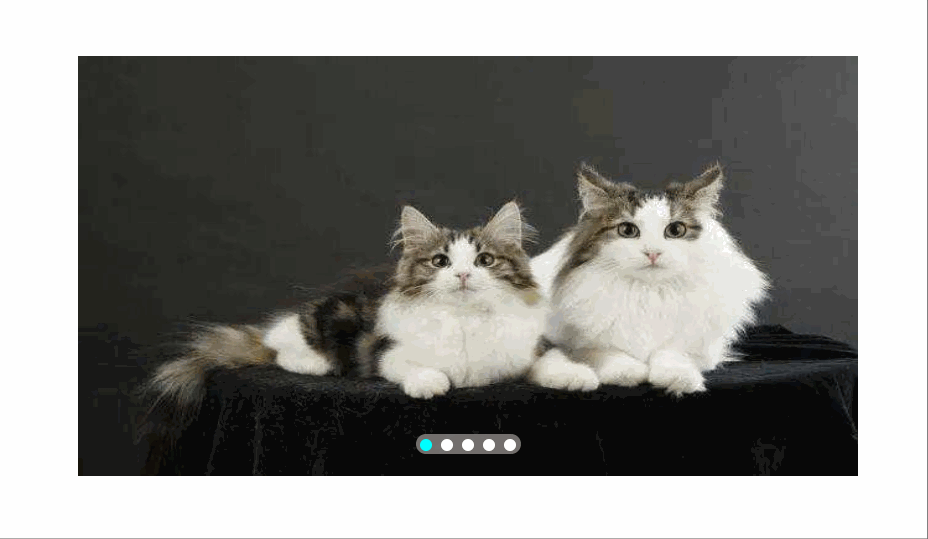
完整index.js的代码为:
window.addEventListener('load',function(){var left = document.querySelector('.left');var right = document.querySelector('.right');var box = document.querySelector('.box');box.addEventListener('mouseenter',function(){left.style.display = 'block';right.style.display = 'block';})box.addEventListener('mouseleave',function(){left.style.display = 'none';right.style.display = 'none';})var pic = document.querySelector('.pic');var lis = document.querySelector('.lis');var boxWidth = box.offsetWidth;for(var i = 0;i<pic.children.length;i++){var li = document.createElement('li');lis.appendChild(li);//设置索引号li.setAttribute('index',i);li.addEventListener('click',function(){//获得索引号var index = this.getAttribute('index');num = index;circle = index;for(var i = 0;i<lis.children.length;i++){lis.children[i].className = '';}this.className = 'selected';animate(pic,-index*boxWidth)})}lis.children[0].className = 'selected';//克隆第一个livar first = pic.children[0].cloneNode(true);pic.appendChild(first);var num = 0;var circle = 0;//右侧按钮的功能right.addEventListener('click',function(){if(num == pic.children.length-1){pic.style.left = 0;num = 0;}num++;animate(pic,-num*boxWidth);circle++;if(circle == lis.children.length){circle = 0;}for(var i =0;i<lis.children.length;i++){lis.children[i].className = '';}lis.children[circle].className = 'selected';})//左侧按钮功能left.addEventListener('click',function(){if(num == 0){num = pic.children.length-1;pic.style.left = -num*boxWidth+'px';}num--;animate(pic,-num*boxWidth);circle--;if(circle <0){circle = lis.children.length-1;}for(var i =0;i<lis.children.length;i++){lis.children[i].className = '';}lis.children[circle].className = 'selected';})var timer = this.setInterval(function(){right.click();},2000)
})
至此,我们轮播图的全部功能都实现了,你学会了吗?



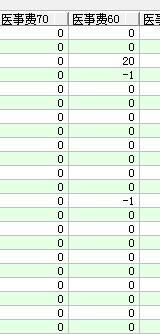
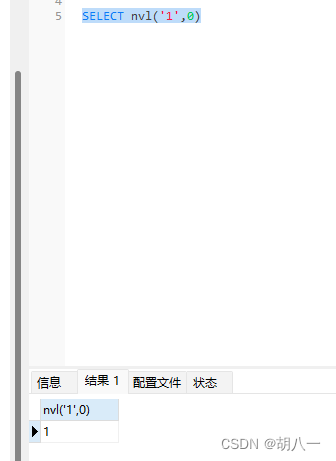

![Windows XP Professional With SP3 VOL[MSDN原版]+正版密钥](http://hiphotos.baidu.com/%D0%F8%CF%D2%B5%C4%B2%A9%BF%CD/pic/item/1e2705cda7fc5f3500e92823.jpg)